7 способов исправить зависание iPad в режиме наушников
Разное / / December 07, 2023
К iPad не подключены наушники. Тем не менее, ваш iPad показывает, что наушники подключены. Плюсом является то, что вы не слышите ни звука с вашего iPad. Будь это важно уведомления или тот мелодичный трек, который вы слушаете на своем iPad. Что ж, если это краткое изложение даст вам дежавю, скорее всего, ваш iPad завис в режиме наушников.

Но не волнуйтесь. Существуют простые решения, с помощью которых можно легко отключить режим наушников на вашем iPad. Помимо решений, в этой статье представлены причины, по которым ваш iPad может столкнуться с этой проблемой. Найдя решение, вы можете расслабиться и посмотреть любимый фильм или спокойно заняться звонками клиентов.
Почему мой iPad зависает в режиме наушников
Начиная с засорения гнезда для наушников пылью и заканчивая неправильным переключателем при извлечении наушников из порта, может быть несколько причин, по которым звук вашего iPad сбивается. Кроме того, есть вероятность, что вы используете старую версию программного обеспечения iPad. Таким образом, если ваше устройство не обновлено должным образом, ошибки могут ошибочно активировать режим наушников на вашем iPad.

В результате это может причинить пользователю серьезные неудобства, особенно если вы посещаете собрания или звоните через динамик iPad. Поэтому лучший выход — сразу устранить эту проблему. Решения, изложенные ниже, просты в исполнении. Продолжайте и устраните всплывающее окно «iPhone говорит, что наушники подключены»!
Как исправить, если iPad сообщает, что наушники подключены
Как указано выше, несколько факторов могут привести к тому, что ваш iPad застрянет в режиме наушников. Однако исправить это просто. Просто следуйте перечисленным решениям, чтобы решить проблему.
1. Выключить Bluetooth
При использовании Bluetooth следует учитывать два важных момента. Во-первых, ваш iPad может быть подключен к какому-либо устройству Bluetooth, которое вы можете пропустить. Следовательно, ваш iPad может показывать, что наушники подключены. Другая возможность заключается в том, что вы добровольно подключились к устройству Bluetooth, а ваш iPad глючит.
Выключите Bluetooth, чтобы отключить iPad от нежелательного устройства Bluetooth. Для этого перетащите Центр управления из правого верхнего угла iPad. Затем нажмите значок Bluetooth, чтобы отключить его.

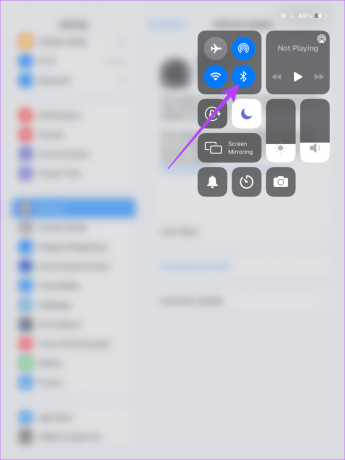
2. Включить режим полета
Авиа режим на вашем iPad отключает все передачи, в которых участвует ваш телефон. Он отключает ваш iPad от сигналов, Wi-Fi, Bluetooth и т. д. Итак, если у вашего iPad возникла проблема с застреванием наушников, включите режим полета.

Это дает вашему iPad возможность заново подключиться к Bluetooth и сетевому соединению. Фактически, запуск режима полета помог исправить несколько проблем. пользователи сети.
3. Отключить звуки блокировки и клавиатуры
Несколько пользователи iPad согласились, что отключение звука клавиатуры и блокировки в приложении «Настройки» помогло им решить проблему застревания наушников. Видите ли, звук блокировки срабатывает, когда вы пытаетесь заблокировать экран с помощью кнопки питания.
С другой стороны, вы слышите звуки клавиатуры во время набора текста. Как бы необычно это ни звучало, отключение этих звуков помогло решить проблему, когда iPad завис в режиме наушников. Для этого откройте приложение «Настройки» на iPad. Затем нажмите «Звуки». На вкладке «Звуки» отключите звук блокировки и щелчки клавиатуры.

Если вы полагаетесь на эти два звука и хотите их использовать, подождите пару часов после их выключения, прежде чем активировать их.
4. Очистите разъем для наушников
Засорение разъема для наушников может привести к ошибке застревания наушников на iPad. Возможно, набитая в него грязь заставляет iPad поверить в то, что к нему подключены наушники. Итак, желательно почистить разъем для наушников. Вопрос в том, как.
Вот видите, аккуратно подуйте пару раз в отверстие домкрата. Это должно удалить все мельчайшие частицы пыли, скопившиеся в разъеме для наушников.
5. Вставьте наушники и снимите
Как бы забавно это ни звучало, если вы когда-нибудь столкнетесь с проблемой, когда ваш iPad сообщает, что наушники подключены, хотя на самом деле это не так, попробуйте вставить и вынуть проводные наушники. Если вы используете беспроводные наушники или наушники, подключите их через Bluetooth и отключите. Хитрость заключается в том, чтобы повторить этот процесс пару раз. Интересно, что этот трюк сработал пользователи в Интернете, кто столкнулся с этой проблемой.

6. Обновить iPad
Обновление любого устройства устраняет ошибки, связанные с программным обеспечением. Аналогично, если вы столкнулись с каким-либо программным сбоем на своем iPad, обновление программного обеспечения поможет вам исправить ситуацию. Итак, если вы устали от того, что ваш iPad отображает ошибку застрявших наушников, зайдите в приложение «Настройки» и обновите свой iPad.
Чтобы загрузить обновление, перейдите в «Настройки» > «Основные» > «Обновление программного обеспечения». Нажмите «Загрузить и установить», чтобы обновить iPad, если он доступен.

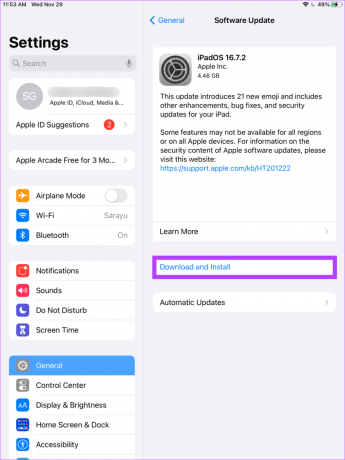
7. Принудительно перезагрузите iPad
Если ничего не помогает, это последнее средство. Просто принудительно перезагрузите iPad. Если у вас iPad с кнопкой «Домой», нажмите и удерживайте кнопку «Домой», а также верхнюю кнопку, пока не появится логотип Apple.
Однако, если у вас более новые модели с Touch ID внизу или Face ID, нажмите и отпустите кнопку увеличения громкости внизу, а затем кнопку уменьшения громкости. Затем нажмите и удерживайте верхнюю кнопку, пока не появится логотип Apple.
Это должно заставить перезагрузить iPad и, возможно, решить проблему с застреванием наушников.
Звуки iPad
Вы скучали по звукам своего iPad? Будь то звук клавиатуры или громкая музыка из вашего приложения YouTube, мы надеемся, что эти решения помогли вам исправить зависание iPad в режиме наушников. Теперь вы можете смотреть фильмы, слушать музыку, принимать участие в звонках и многое другое с помощью iPad.



